Utilisation de la minuterie Système 30
|
|
|
- Eliane Bordeleau
- il y a 7 ans
- Total affichages :
Transcription
1 HME# 400G509F Rev C 1/28/08 Utilisation de la minuterie Système 30 Guide de référence pour versions C.2.0*, D.2.1*, B.2.2*, E.2.2*,F.2.2*, G.2.2*, H.2.2*, A.2.3*, K.2.3* ou ultérieure
2 L organigramme sur ce dépliant fournit un apercu général de la marche à suivre pour afficher les différentes fonctions du menu de la minuterie Système 30. Consultez ce guide de référence pour des instructions détaillées. Si, à la suite d=une panne de courant électrique causée par un orage électrique ou la panne d=un générateur d=électricité, vous avez de la difficulté à utiliser votre équipement HME quand le courant électrique est rétabli, débranchez les adaptateurs c.a. des prises de courant, puis branchez-les de nouveau. 8 Tous droits réservés HM Electronics, Inc., 2008
3
4 Comment utiliser ce guide de référence Ce guide vous aidera à exécuter des travaux simples à l=aide de la minuterie Système 30, par exemple imprimer des rapports, changer la configuration du système et gérer les temps de la journée ainsi que les quarts de travail. Marche à suivre... Consultez la table des matières pour repérer le travail que vous voulez exécuter. Vérifiez quel type de restaurant vous exploitez. Assurez-vous de bien comprendre la signification des temps de la journée et des quarts de travail. Suivez les instructions étape par étape pour le travail que vous voulez exécuter. Pour des renseignements plus détaillés sur la minuterie, reportez-vous au Mode d=emploi de la minuterie Système 30 sur le site web de HME à
5 Table des matières Page Qu=est-ce qu=un temps de la journée? 1 Qu=est-ce qu=un quart de travail? 2 Imprimer des rapports sur demande 3 Rapport tous véhicules (Every Car Report) 4 Rapport horaire (Hour Report) 6 Rapport temps de la journée (Daypart Report) 8 Rapport quart de travail (Shift Report) 10 Rapport journalier (Day Report) 12 Rapport hebdomadaire (Week Report) 14 Rapport mensuel (Month Report) 16 Rapport à ce jour (Year-To-Date Report) 18 Changer la configuration du système 20 Menu Date/Heure (Date/Time) 21 Menu Heures d=ouverture du restaurant (Store Hours) 22 Menu de configuration (Set Up Accounting) 23 Ajouter ou modifier les temps de la journée 25 Ajouter ou modifier les quarts de travail 28 Dépannage B Imprimer les paramètres du système 30 Comment identifier votre type de restaurant 32
6 Qu est-ce qu un temps de la journée? Un temps de la journée est un segment de la journée pour lequel vous voulez mesurer les temps de service. Il peut désigner le petit-déjeuner, le milieu de la matinée, le déjeuner, l=après-midi, etc. Un temps de la journée peut être de n=importe quelle durée : 1 heure, 2 2 heures, etc. Vous pouvez configurer jusqu'à 12 temps par jour. On les appelle * 1 er temps de la journée +, * 2 e temps de la journée +, etc. Un temps de la journée est mesuré du début d=une période de temps au début de la période de temps suivante. Le premier temps de la journée débute à ou après l=heure d=ouverture de votre restaurant et le dernier temps de la journée se termine toujours à l=heure de fermeture du restaurant. 1
7 Qu est-ce qu un quart de travail? Un quart de travail est un segment de la journée pendant lequel une équipe donnée travaille. Il sert habituellement à mesurer le rendement de l=équipe en fonction des temps de service. Un quart de travail peut être de n=importe quelle durée : 1 heure, 2 2 heures, etc. Vous pouvez configurer jusqu=à 3 quarts de travail par jour. Contrairement aux temps de la journée, vous pouvez configurer les quarts de travail pour qu=ils se chevauchent. 2
8 Imprimer des rapports sur demande Choisissez lequel des rapports suivants vous voulez imprimer et passez à la page indiquée pour ce rapport. Rapport Page Rapport tous véhicules (Every Car) 4 Rapport horaire (Hour) 6 Rapport temps de la journée (Daypart) 8 Rapport de quart (Shift) 10 Rapport journalier (Day) 12 Rapport hebdomadaire (Week) 14 Rapport mensuel (Month) 16 Rapport à ce jour (Year-to-Date) 18 REMARQUE : Avant de tenter d=imprimer un rapport, appuyez sur la touche SORTIE plusieurs fois de suite jusqu=à ce que l=écran arrête de changer. 3
9 Rapport tous véhicules La copie imprimée du rapport tous véhicules (Every Car Report) indique la date et l=heure du rapport, ainsi que la période comprise entre deux dates que vous choisissez. Il indique également les deux derniers points de détection avec l=option * ON + et le temps total pour chaque véhicule. 1 Appuyez sur la touche RAPPORT TOUS VÉHICULES sur le clavier. Le rapport tous véhicules s=affiche à l=écran et indique la date et l=heure actuelles sur les lignes * Fm + et * To +. La ligne * Fm + affichée à l=écran indique la date de début du rapport. La ligne * To + indique la date de fin du rapport. Appuyez sur la touche SORTIE n=importe quand pour quitter le rapport tous véhicules. 4
10 2 Quand un mois clignote, appuyez sur la touche + ou B pour changer le mois de début ou de fin du rapport, puis appuyez sur la touche ENTRÉE. Quand un jour ou une heure clignote, utilisez les touches numériques pour taper le jour ou l'heure de début ou de fin du rapport, puis appuyez sur la touche ENTRÉE. Quand * A + ou * P + clignote, appuyez sur la touche + ou B pour changer l=heure de début ou de fin du rapport à a.m. ou p.m., puis appuyez sur la touche ENTRÉE. Quand * START + clignote sur la ligne * Print Report: +, appuyez sur la touche ENTRÉE pour commencer l=impression du rapport. Pour arrêter l=impression de ce rapport, appuyez sur la touche RAPPORT TOUS VÉHICULES pour afficher de nouveau le RAPPORT TOUS VÉHICULES, puis appuyez sur la touche ENTRÉE quand * STOP + clignote. 5
11 Rapport tous horaire La copie imprimée du rapport horaire (Hour Report) indique la date et l=heure du rapport, le numéro d=identification du restaurant, ainsi que le nombre total de véhicules, le nombre total d=heures et de minutes, le temps de service moyen, le nombre de véhicules servis à l=intérieur de chaque objectif de service, ainsi que les temps les plus longs pour la lecture du menu, le service et les temps totaux. Ce rapport indique également le nombre total de véhicules servis directement au guichet, le nombre total de véhicules enregistrés au menu, le temps moyen d'attente en file, le nombre moyen de véhicules en file et les renseignements sur le système (pannes de courant, remises à zéro du système et remises à zéro du détecteur de véhicules). 1 Appuyez sur la touche RAPPORT HORAIRE sur le clavier. Le rapport horaire s=affiche à l=écran et indique la date actuelle. La ligne * Hour Report + affichée à l=écran indique l=heure de début du rapport. Les lignes * From + et * To + indiquent la date de début et la date de fin correspondant à l=heure du rapport choisie. Appuyez sur la touche SORTIE n=importe quand pour quitter le rapport horaire. 6
12 2 Quand l heure clignote, utilisez les touches numériques pour taper l heure de début du rapport, puis appuyez sur la touche ENTRÉE. Quand «A» ou «P» clignote, appuyez sur la touche + ou pour changer l heure de début ou de fin du rapport à a.m. ou p.m., puis appuyez sur la touche ENTRÉE. Quand un mois clignote, appuyez sur la touche + ou pour changer le mois de début ou de fin du rapport, puis appuyez sur la touche ENTRÉE. Quand un jour clignote, utilisez les touches numériques pour taper le jour de début ou de fin du rapport, puis appuyez sur la touche ENTRÉE. Quand «START» clignote sur la ligne «Print Report:», appuyez sur la touche ENTRÉE pour commencer l impression du rapport. Pour arrêter l impression de ce rapport, appuyez sur la touche RAPPORT HORAIRE pour afficher de nouveau le RAPPORT HORAIRE, puis appuyez sur la touche ENTRÉE quand «STOP» clignote. 7
13 Rapport temps de la journée La copie imprimée du rapport temps de la journée (Daypart Report) indique la date et l heure du rapport, le numéro d identification du restaurant, ainsi que le nombre total de véhicules, le nombre total d heures et de minutes, le temps moyen, le nombre de véhicules servis à l intérieur de chaque objectif de service, ainsi que les temps les plus longs pour la lecture du menu, le service et les temps totaux. Ce rapport indique également le nombre total de véhicules servis directement au guichet, le nombre total de véhicules enregistrés au menu, le temps moyen d'attente en file, le nombre moyen de véhicules en file et les renseignements sur le système (pannes de courant, remises à zéro du système et remises à zéro du détecteur de véhicules). Si le rapport demandé couvre plus d'une journée, un rapport «Daypart» sera imprimé à partir des données sur le temps de la journée demandé pour tous les jours demandés. 1 Appuyez sur la touche RAPPORT TEMPS DE LA JOURNÉE sur le clavier. Le rapport temps de la journée s affiche à l écran et indique la date actuelle. La ligne «Daypart» affichée à l écran indique le numéro et l heure de début du temps de la journée choisi. La ligne «Dates» indique la période comprise entre deux dates correspondant au temps de la journée choisi. Appuyez sur la touche SORTIE n importe quand pour quitter le rapport temps de la journée. 8
14 2 Quand le numéro du temps de la journée clignote, utilisez les touches numériques pour taper le temps de la journée du rapport, puis appuyez sur la touche ENTRÉE. Quand un mois clignote, appuyez sur la touche + ou pour changer le mois de début ou de fin du rapport, puis appuyez sur la touche ENTRÉE. Quand un jour clignote, utilisez les touches numériques pour taper le jour de début ou de fin du rapport, puis appuyez sur la touche ENTRÉE. Quand «START» clignote sur la ligne «Print Report:», appuyez sur la touche ENTRÉE pour commencer l impression du rapport. Pour arrêter l impression de ce rapport, appuyez sur la touche RAPPORT TEMPS DE LA JOURNÉE pour afficher de nouveau le RAPPORT TEMPS DE LA JOURNÉE, puis appuyez sur la touche ENTRÉE quand «STOP» clignote. 9
15 Rapport quart de travail La copie imprimée du rapport quart de travail (Shift Report) indique la date et l heure du rapport, le numéro d identification du restaurant, ainsi que le nombre total de véhicules, le nombre total d heures et de minutes, le temps moyen, le nombre de véhicules servis à l intérieur de chaque objectif de service, ainsi que les temps les plus longs pour la lecture du menu, le service et les temps totaux. Ce rapport indique également le nombre total de véhicules servis directement au guichet, le nombre total de véhicules enregistrés au menu, le temps moyen d'attente en file, le nombre moyen de véhicules en file et les renseignements sur le système (pannes de courant, remises à zéro du système et remises à zéro du détecteur de véhicules). 1 Appuyez sur la touche RAPPORT QUART DE TRAVAIL sur le clavier. Le rapport quart de travail s affiche à l écran et indique la date actuelle. La ligne «Shift» affichée à l écran indique le numéro et l heure de début du quart de travail choisi. Les lignes «From» et «To» indiquent la date de début et la date de fin correspondant à l heure du rapport choisie. Appuyez sur la touche SORTIE n importe quand pour quitter le rapport quart de travail. 10
16 2 Quand le numéro du quart de travail clignote, utilisez les touches numériques pour taper le quart de travail du rapport, puis appuyez sur la touche ENTRÉE. Quand un mois clignote, appuyez sur la touche + ou pour changer le mois de début ou de fin du rapport, puis appuyez sur la touche ENTRÉE. Quand un jour clignote, utilisez les touches numériques pour taper le jour de début ou de fin du rapport, puis appuyez sur la touche ENTRÉE. Quand «START» clignote sur la ligne «Print Report:», appuyez sur la touche ENTRÉE pour commencer l impression du rapport. Pour arrêter l impression de ce rapport, appuyez sur la touche RAPPORT QUART DE TRAVAIL pour afficher de nouveau le RAPPORT QUART DE TRAVAIL, puis appuyez sur la touche ENTRÉE quand «STOP» clignote. 11
17 Rapport journalier La copie imprimée du rapport journalier (Day Report) indique la date et l heure du rapport, le numéro d identification du restaurant, ainsi que le nombre total de véhicules, le nombre total d heures et de minutes, le temps moyen, le nombre de véhicules servis à l intérieur de chaque objectif de service. Ce rapport indique également le nombre total de véhicules servis directement au guichet, le nombre total de véhicules enregistrés au menu, le temps moyen d'attente en file, le nombre moyen de véhicules en file et les renseignements sur le système (pannes de courant, remises à zéro du système et remises à zéro du détecteur de véhicules). 1 Appuyez sur la touche RAPPORT JOURNALIER sur le clavier. Le rapport journalier s affiche à l écran et indique la date actuelle. Les lignes «From» et «To» indiquent la date de début et la date de fin du rapport. Appuyez sur la touche SORTIE n importe quand pour quitter le rapport journalier. 12
18 2 Quand un mois clignote, appuyez sur la touche + ou pour changer le mois de début ou de fin du rapport, puis appuyez sur la touche ENTRÉE. Quand un jour clignote, utilisez les touches numériques pour taper le jour de début ou de fin du rapport, puis appuyez sur la touche ENTRÉE. Quand «START» clignote sur la ligne «Print Report:», appuyez sur la touche ENTRÉE pour commencer l impression du rapport. Pour arrêter l impression de ce rapport, appuyez sur la touche RAPPORT JOURNALIER pour afficher de nouveau le RAPPORT JOURNALIER, puis appuyez sur la touche ENTRÉE quand «STOP» clignote. 13
19 Rapport hebdomadaire La copie imprimée du rapport hebdomadaire (Week Report) indique la date et l heure du rapport, le numéro d identification du restaurant, ainsi que le nombre total de véhicules, le nombre total d heures et de minutes, le temps moyen, le nombre de véhicules servis à l intérieur de chaque objectif de service. Ce rapport indique également le nombre total de véhicules servis directement au guichet, le nombre total de véhicules enregistrés au menu, le temps moyen d'attente en file, le nombre moyen de véhicules en file et les renseignements sur le système (pannes de courant, remises à zéro du système et remises à zéro du détecteur de véhicules). 1 Appuyez sur la touche RAPPORT HEBDOMADAIRE sur le clavier. Le rapport hebdomadaire s affiche à l écran et indique la date actuelle. Les lignes «From» et «To» indiquent la date de début et la date de fin du rapport. Appuyez sur la touche SORTIE n importe quand pour quitter le rapport hebdomadaire. 14
20 2 Quand «OFF» ou «DAYON» clignote sur la ligne «Week Report:», appuyez sur la touche + ou pour indiquer si vous voulez que le rapport journalier soit imprimé ou non après le rapport hebdomadaire, puis appuyez sur la touche ENTRÉE. Quand un mois clignote, appuyez sur la touche + ou pour changer le mois de début ou de fin du rapport, puis appuyez sur la touche ENTRÉE. Quand un jour clignote, utilisez les touches numériques pour taper le jour de début ou de fin du rapport, puis appuyez sur la touche ENTRÉE. Quand «START» clignote sur la ligne «Print Report:», appuyez sur la touche ENTRÉE pour commencer l impression du rapport. Pour arrêter l impression de ce rapport, appuyez sur la touche RAPPORT HEBDOMADAIRE pour afficher de nouveau le RAPPORT HEBDOMADAIRE, puis appuyez sur la touche ENTRÉE quand «STOP» clignote. 15
21 Rapport mensuel La copie imprimée du rapport mensuel (Month Report) indique la date et l heure du rapport, le numéro d identification du restaurant, ainsi que le nombre total de véhicules, le nombre total d heures et de minutes, le temps moyen, le nombre de véhicules servis dans chacun des objectifs de service. Ce rapport indique également le nombre total de véhicules servis directement au guichet, le nombre total de véhicules enregistrés au menu, le temps moyen d'attente en file, le nombre moyen de véhicules en file et les renseignements sur le système (pannes de courant, remises à zéro du système et remises à zéro du détecteur de véhicules). 1 Appuyez sur la touche RAPPORT MENSUEL sur le clavier. Le rapport mensuel s affiche à l écran et indique la date actuelle. Le mois et l année affichés à l écran quand START clignote correspondent à la période du rapport. Appuyez sur la touche SORTIE n importe quand pour quitter le rapport mensuel. 16
22 2 Quand un mois clignote, appuyez sur la touche + ou pour changer le mois du rapport, puis appuyez sur la touche ENTRÉE. Si vous tapez un mois ultérieur au mois actuel, le rapport du mois de l an dernier sera imprimé. Quand une année clignote, utilisez les touches numériques pour taper l'année du mois du rapport, puis appuyez sur la touche ENTRÉE. Quand «START» clignote sur la ligne «Print Report:», appuyez sur la touche ENTRÉE pour commencer l impression du rapport. Pour arrêter l impression de ce rapport, appuyez sur la touche RAPPORT MENSUEL pour afficher de nouveau le RAPPORT MENSUEL, puis appuyez sur la touche ENTRÉE quand «STOP» clignote. 17
23 Rapport à ce jour La copie imprimée du rapport à ce jour (Year-to-Date Report) indique la date et l heure du rapport, le numéro d identification du restaurant, ainsi que le nombre total de véhicules, le nombre total d heures et de minutes, le temps moyen, le nombre de véhicules servis à l intérieur de chaque objectif de service. Ce rapport indique également le nombre total de véhicules servis directement au guichet, le nombre total de véhicules enregistrés au menu, le temps moyen d'attente en file, le nombre moyen de véhicules en file et les renseignements sur le système (pannes de courant, remises à zéro du système et remises à zéro du détecteur de véhicules). 1 Appuyez sur la touche RAPPORT À CE JOUR sur le clavier. Le rapport à ce jour s affiche à l écran. 18
24 Quand «START» clignote sur la ligne «Print Report:», appuyez sur la touche ENTRÉE pour commencer l impression du rapport. Pour arrêter l impression de ce rapport, appuyez sur la touche RAPPORT À CE JOUR pour afficher de nouveau le RAPPORT À CE JOUR, puis appuyez sur la touche ENTRÉE quand «STOP» clignote. 19
25 Modifier la configuration du système 1 Appuyez sur la touche CONFIGURATION DU SYSTÈME sur le clavier. Le menu de configuration du système s affiche à l écran. 2 3 Appuyez sur la touche SORTIE n importe quand pour arrêter. Si «SYSTEM SETUP» ne clignote pas à l écran, appuyez sur la touche + ou jusqu à ce que «SYSTEM SETUP» clignote, puis appuyez sur la touche ENTRÉE. Le menu «System Setup» s affiche à l écran. Si «SET DATE/TIME» ne clignote pas sur l écran de configuration du système, appuyez sur la touche + ou jusqu à ce que «SET DATE/TIME» clignote, puis appuyez sur la touche ENTRÉE. Le menu de la date et l heure s affiche à l écran. 20
26 4 Quand un mois clignote, appuyez sur la touche + ou pour changer le mois de début ou de fin du rapport, puis appuyez sur la touche ENTRÉE. Quand un jour ou une heure clignote, utilisez les touches numériques pour taper le jour ou l heure de début ou de fin du rapport, puis appuyez sur la touche ENTRÉE. Quand «A» ou «P» clignote, appuyez sur la touche + ou pour changer l heure de début ou de fin du rapport à a.m. ou p.m., puis appuyez sur la touche ENTRÉE. Pour tous les modèles de minuteries sauf A2.3*, K.2.3* et plus haut. Si «YES» clignote, appuyez sur la touche + ou pour changer la configuration automatique de l heure avancée jusqu au NO, puis appuyez sur la touche ENTRÉE. Votre minuterie Système 30 a été automatiquement conçu pour ajuster les temps montrés sur les rapports, quand l heure avancée (Daylight Sav: ) est réglé à YES. Cet ajustement a été réglé pour les dates d'heure avancée Standard américaines avant Commençant 2007, c'est nécessaire d'éteindre l'ajustement automatique en réglant Daylight Sav: jusqu au NO. Vous devrez régler l horloge manuellement, conformément aux instructions ci-dessous, lors du changement d heure (avancée ou normale) dans votre région. NOTE: L'heure avancée de l'est ne peut être éditée et est toujours incapacitée dans la version minuterie modèle A.2.3*, K.2.3* et plus haut. Ces ajustements devraient être faits quand le magasin est fermé. Si le programme PC30 est connecté à votre minuterie et est en marche, quittez le programme PC30 avant de régler l heure. 21
27 Pour sauvegarder les renseignements que vous avez tapés et revenir au menu «System Setup», appuyez sur la touche SORTIE. 5 Si «STORE HOURS» ne clignote pas sur l écran du menu «System Setup», appuyez sur la touche + ou jusqu à ce que «STORE HOURS» clignote, puis appuyez sur la touche ENTRÉE. 6 Le menu des heures d ouverture du restaurant s affiche à l écran. Quand «ALL» clignote, appuyez sur la touche + ou pour changer le jour et régler les heures du restaurant pour un jour donné, puis appuyez sur la touche ENTRÉE. Quand les heures ou les minutes du côté gauche clignotent, utilisez les touches numériques pour taper l heure d ouverture du restaurant. Appuyez sur la touche ENTRÉE après avoir tapé l heure et après avoir tapé les minutes. Quand «A» ou «P» clignote, appuyez sur la touche + ou pour changer l heure d ouverture à a.m. ou p.m., puis appuyez sur la touche ENTRÉE. 22
28 Quand les heures ou les minutes du côté droit clignotent, utilisez les touches numériques pour taper l heure de fermeture du restaurant. Appuyez sur la touche ENTRÉE après avoir tapé l heure et après avoir tapé les minutes. Quand «A» ou «P» clignote, appuyez sur la touche + ou pour changer l heure de fermeture à a.m. ou p.m., puis appuyez sur la touche ENTRÉE. Pour sauvegarder les renseignements que vous avez tapés, appuyez sur la touche ENTRÉE. Pour revenir au menu de configuration du système, appuyez sur la touche SORTIE. 7 Si «SET UP ACCOUNTING» ne clignote pas sur l'écran du menu de configuration du système, appuyez sur la touche + ou jusqu à ce que «SET UP ACCOUNTING» clignote, puis appuyez sur la touché ENTRÉE. Le menu de configuration s affiche à l écran. 23
29 8 Quand le jour clignote, appuyez sur la touche + ou pour changer le jour de début de la collecte des données hebdomadaires, puis appuyez sur la touche ENTRÉE. Quand le mois clignote, appuyez sur la touche + ou pour changer le mois de début de la collecte des données pour l'exercice, puis appuyez sur la touche ENTRÉE. Quand le jour du mois clignote, utilisez les touches numériques pour taper le jour du mois de début de l exercice, puis appuyez sur la touche ENTRÉE. Quand la ligne «Store ID#» clignote, utilisez les touches numériques pour taper un numéro d identification de huit chiffres au maximum, puis appuyez sur la touche ENTRÉE. Pour sauvegarder les renseignements que vous avez tapés et revenir à l écran du menu de configuration du système, appuyez sur la touche SORTIE. 24
30 Ajouter ou modifier les temps de la journée 1 Appuyez sur la touche CONFIGURER TEMPS ET QUARTS sur le clavier. Le menu de configuration des temps de la journée et quart de travail s affiche à l écran. 2 Appuyez sur la touche SORTIE n importe quand pour revenir à l écran précédent. Si «DAYPARTS» ne clignote pas à l écran, appuyez sur la touche + ou jusqu à ce que «DAYPARTS» clignote, puis appuyez sur la touche ENTRÉE. Le menu de configuration des temps de la journée (p1) s affiche à l écran. Vous pouvez configurer jusqu à 12 temps de la journée. Le menu (p1) couvre du 1 er au 4 e temps de la journée, le menu (p2) couvre du 5 e au 8 e temps de la journée et le menu (p3) couvre du 9 e au 12 e temps de la journée. Configurez le temps de la journée en tapant le premier temps de la journée, puis le deuxième, et ainsi de suite. Configurez les temps de la journée inutilisés en tapant des zéros pour les désactiver. 25
31 3 Quand l heure ou les minutes d un temps de la journée clignote(nt), utilisez les touches numériques pour taper l heure de début de ce temps de la journée, puis appuyez sur la touche ENTRÉE. Quand «A» ou «P» pour un temps de la journée clignote, appuyez sur la touche + ou pour changer l'heure de début de ce temps de la journée à a.m. ou p.m., puis appuyez sur la touche ENTRÉE. Après avoir tapé l heure de début des quatre temps de la journée, appuyez sur la touche ENTRÉE pour passer au prochain groupe de temps de la journée. Le menu de configuration des temps de la journée (p2) s affiche à l écran. 26
32 Tapez l heure de début des quatre temps de la journée, puis appuyez sur la touche ENTRÉE pour passer au prochain groupe de temps de la journée. Le menu de configuration des temps de la journée (p3) s affiche à l écran. Répétez l étape nº 3 pour les quatre derniers temps de la journée. 27
33 Ajouter ou modifier les quarts de travail 1 Appuyez sur la touche CONFIGURER TEMPS ET QUARTS sur le clavier. Le menu de configuration des temps de la journée et des quarts de travail s affiche à l écran. Appuyez sur la touche SORTIE n importe quand pour revenir à l écran précédent. 2 Si «SHIFTS» ne clignote pas à l écran, appuyez sur la touche + ou jusqu à ce que «SHIFTS» clignote, puis appuyez sur la touche ENTRÉE. Le menu de configuration des quarts de travail s affiche à l écran. 28
34 3 Quand l heure ou les minutes d un quart de travail clignote(nt), utilisez les touches numériques pour taper l heure de début ou de fin de ce quart de travail, puis appuyez sur la touche ENTRÉE. Quand la ligne «A» ou «P» pour un quart de travail clignote, appuyez sur la touche + ou pour changer l'heure de début de ce quart de travail à a.m. ou p.m., puis appuyez sur la touche ENTRÉE. Après avoir tapé l heure de début des trois quarts de travail, appuyez sur la touche SORTIE pour sauvegarder les renseignements que vous avez tapés et revenir à l écran du menu de configuration des temps de la journée et des quarts de travail. 29
35 Dépannage Imprimer les paramètres du système Si vous avez de la difficulté à utiliser votre minuterie Système 30, commencez par imprimer une copie des paramètres du système, puis téléphonez à HME au Pour imprimer les paramètres du système, suivez ces instructions. Appuyez sur la touche CONFIGURATION DU SYSTÈME. Le menu de configuration du système s affiche à l écran. Appuyez sur la touche SORTIE n importe quan pour revenir à l écran précédent. 30
36 Appuyez sur la touche + ou jusqu à ce que «PRINT PROGRAMMING» clignote, puis appuyez sur la touche ENTRÉE. Le menu d impression des paramètres s affiche à l écran. Appuyez sur la touche + ou jusqu à ce que «ALL» clignote, puis appuyez sur la touche ENTRÉE. Conservez une copie imprimée de tous les paramètres du système et attachez-la à la dernière page de ce guide pour l avoir à portée de la main si vous voulez vérifier les paramètres. 31
37 Comment reconnaître votre type de restaurant Examinez les illustrations suivantes pour déterminer le type d'aménagement de votre restaurant. Ces illustrations montrent des aménagements de restaurant typiques mais ne représentent pas tous les types d aménagement possibles. Type 1 ~ une file Aménagement du service-au-volant à une file 32
38 Type 2 ~ deux files Aménagement du service-au-volant à deux files 33
12 Configuration de l appareil
 Chapitre 12 Configuration de l appareil Le menu System vous propose un certain nombre de paramètres que vous pouvez utiliser pour configurer l appareil en fonction de vos besoins. Le menu System est disponible
Chapitre 12 Configuration de l appareil Le menu System vous propose un certain nombre de paramètres que vous pouvez utiliser pour configurer l appareil en fonction de vos besoins. Le menu System est disponible
Guide Google Cloud Print
 Guide Google Cloud Print Version A CAN-FRE Conventions typographiques Ce guide de l'utilisateur met en exergue les remarques comme suit : Les remarques indiquent la marche à suivre dans une situation donnée
Guide Google Cloud Print Version A CAN-FRE Conventions typographiques Ce guide de l'utilisateur met en exergue les remarques comme suit : Les remarques indiquent la marche à suivre dans une situation donnée
SAGASAFE Mode d'emploi de la série DCP Version 7.0
 SAGASAFE Mode d'emploi de la série DCP Version 7.0 Pendant la procédure de programmation, vous pouvez paramétrer à nouveau le code de fonction. Afin de savoir comment utiliser et programmer le coffre-fort
SAGASAFE Mode d'emploi de la série DCP Version 7.0 Pendant la procédure de programmation, vous pouvez paramétrer à nouveau le code de fonction. Afin de savoir comment utiliser et programmer le coffre-fort
GE Security. KILSEN série KSA700 Centrale de détection et d alarme Incendie analogique adressable. Manuel d utilisation
 GE Security KILSEN série KSA700 Centrale de détection et d alarme Incendie analogique adressable Manuel d utilisation g ination imag at work Kilsen is a brand name of GE Security. www.gesecurity.net COPYRIGHT
GE Security KILSEN série KSA700 Centrale de détection et d alarme Incendie analogique adressable Manuel d utilisation g ination imag at work Kilsen is a brand name of GE Security. www.gesecurity.net COPYRIGHT
Unité de stockage NAS
 A Division of Cisco Systems, Inc. Câblé Contenu de l'emballage NSLU2 - Unité de stockage NAS pour disques durs USB 2.0 Adaptateur électrique Câble Ethernet 1,8 m CD de l'assistant de configuration contenant
A Division of Cisco Systems, Inc. Câblé Contenu de l'emballage NSLU2 - Unité de stockage NAS pour disques durs USB 2.0 Adaptateur électrique Câble Ethernet 1,8 m CD de l'assistant de configuration contenant
MANUEL PROGRAMME DE GESTION DU CPL WI-FI
 MANUEL PROGRAMME DE GESTION DU CPL WI-FI Le programme de gestion du CPL Wi-Fi sert à régler tous les paramètres de l'adaptateur. En effet, le CPL Wi-Fi possède une interface de configuration. Cette interface
MANUEL PROGRAMME DE GESTION DU CPL WI-FI Le programme de gestion du CPL Wi-Fi sert à régler tous les paramètres de l'adaptateur. En effet, le CPL Wi-Fi possède une interface de configuration. Cette interface
CA 3000 CA 3000 PROGRAMMATION PAR MINITEL
 CA 3000 CA 3000 PROGRAMMATION PAR MINITEL UTILISATION A - CONFIGURATION CA 3000 B - DATE ET HEURE C - ENREGISTRE R RES IDENT D - MODIFIER RESIDENT E - LISTE REPERTOIRE F - GROUPES LECTEURS G - GROUPES
CA 3000 CA 3000 PROGRAMMATION PAR MINITEL UTILISATION A - CONFIGURATION CA 3000 B - DATE ET HEURE C - ENREGISTRE R RES IDENT D - MODIFIER RESIDENT E - LISTE REPERTOIRE F - GROUPES LECTEURS G - GROUPES
Manuel de l'utilisateur
 Manuel de l'utilisateur Copyright 2013 Hewlett-Packard Development Company, L.P. Bluetooth est une marque détenue par son propriétaire et utilisée sous licence par Hewlett-Packard Company. Google, Android,
Manuel de l'utilisateur Copyright 2013 Hewlett-Packard Development Company, L.P. Bluetooth est une marque détenue par son propriétaire et utilisée sous licence par Hewlett-Packard Company. Google, Android,
Timy. Programme Doublage ("Backup") Français
 Timy Programme Doublage ("Backup") Français Table des matières 1. Clavier... 3 2. Fonctionnement... 4 2.1. Mise en maeche et arrêt du Timy... 4 2.1.1. Mise en marche... 4 2.1.2. Arrêt... 4 3. Utilisation
Timy Programme Doublage ("Backup") Français Table des matières 1. Clavier... 3 2. Fonctionnement... 4 2.1. Mise en maeche et arrêt du Timy... 4 2.1.1. Mise en marche... 4 2.1.2. Arrêt... 4 3. Utilisation
CAISSE ENREGISTREUSE ELECTRONIQUE SE-G1 MANUEL SIMPLIFIE DE L UTILISATEUR 20/03/14
 CAISSE ENISTREUSE ELECTRONIQUE SE-G1 MANUEL SIMPLIFIE DE L UTILISATEUR 20/03/14 SOMMAIRE 1. Installation du rouleau de papier... 3 2. Position de clé... 3 3. Présentation des touches d utilisation... 4
CAISSE ENISTREUSE ELECTRONIQUE SE-G1 MANUEL SIMPLIFIE DE L UTILISATEUR 20/03/14 SOMMAIRE 1. Installation du rouleau de papier... 3 2. Position de clé... 3 3. Présentation des touches d utilisation... 4
Manuel utilisateur Netviewer one2one
 Manuel utilisateur Netviewer one2one INDEX 1. Etablissement de la connexion...2 1.1. Client... 2 2. Travailler avec Netviewer en mode Show...3 2.1. Vue écran... 3 2.2. Le panneau Netviewer... 3 2.3. Caractéristiques...
Manuel utilisateur Netviewer one2one INDEX 1. Etablissement de la connexion...2 1.1. Client... 2 2. Travailler avec Netviewer en mode Show...3 2.1. Vue écran... 3 2.2. Le panneau Netviewer... 3 2.3. Caractéristiques...
Guide de démarrage rapide : NotifyLink pour Windows Mobile
 Guide de démarrage rapide : NotifyLink pour Windows Mobile Pré-requis de Connexion Votre terminal mobile nécessitera une des deux connexions suivantes : Une connexion mobile assurant la transmission des
Guide de démarrage rapide : NotifyLink pour Windows Mobile Pré-requis de Connexion Votre terminal mobile nécessitera une des deux connexions suivantes : Une connexion mobile assurant la transmission des
Installation et Réinstallation de Windows XP
 Installation et Réinstallation de Windows XP Vous trouvez que votre PC n'est plus très stable ou n'est plus aussi rapide qu'avant? Un virus a tellement mis la pagaille dans votre système d'exploitation
Installation et Réinstallation de Windows XP Vous trouvez que votre PC n'est plus très stable ou n'est plus aussi rapide qu'avant? Un virus a tellement mis la pagaille dans votre système d'exploitation
Interface PC Vivago Ultra. Pro. Guide d'utilisation
 Interface PC Vivago Ultra Pro Guide d'utilisation Version 1.03 Configuration de l'interface PC Vivago Ultra Configuration requise Avant d'installer Vivago Ultra sur votre ordinateur assurez-vous que celui-ci
Interface PC Vivago Ultra Pro Guide d'utilisation Version 1.03 Configuration de l'interface PC Vivago Ultra Configuration requise Avant d'installer Vivago Ultra sur votre ordinateur assurez-vous que celui-ci
GUIDE POUR L'OUTIL D ABONNEMENT EN LIGNE
 GUIDE POUR L'OUTIL D ABONNEMENT EN LIGNE Version 1.0 Dernière mise à jour : Juillet 2008 1 of 1 INTRODUCTION A L'OUTIL D ABONNEMENT EN LIGNE Le 1 er août 2008, HMS LUX S.A. lancera un Outil d abonnement
GUIDE POUR L'OUTIL D ABONNEMENT EN LIGNE Version 1.0 Dernière mise à jour : Juillet 2008 1 of 1 INTRODUCTION A L'OUTIL D ABONNEMENT EN LIGNE Le 1 er août 2008, HMS LUX S.A. lancera un Outil d abonnement
SCL LOGICIEL DE CONTROL
 SCL LOGICIEL DE CONTROL Version 1.3 MRC AUDIO LD- 500 www.mrcaudio.com 1 Contenu 1 - Bienvenu a MRC AUDIO SCL v1.3 2 - Installation du logiciel 3 - Configuration du programme SCL 4 - Contrôle des installations
SCL LOGICIEL DE CONTROL Version 1.3 MRC AUDIO LD- 500 www.mrcaudio.com 1 Contenu 1 - Bienvenu a MRC AUDIO SCL v1.3 2 - Installation du logiciel 3 - Configuration du programme SCL 4 - Contrôle des installations
Vos extraits de compte dans PC banking. Manuel d utilisation
 Vos extraits de compte dans PC banking Manuel d utilisation I. Comment recevoir vos extraits de compte via PC banking? II. Comment consulter vos extraits de compte via PC banking? III. Comment télécharger
Vos extraits de compte dans PC banking Manuel d utilisation I. Comment recevoir vos extraits de compte via PC banking? II. Comment consulter vos extraits de compte via PC banking? III. Comment télécharger
Utilisation de la clé de Registre BurFlags pour réinitialiser des jeux de réplicas FRS
 Utilisation de la clé de Registre pour réinitialiser des jeux de réplicas FRS mars 2013 Nb. Pages 7 JLD Design Informatique Sarl Route du Boiron 17 1260 NYON (VD) SUISSE Vue d'ensemble Le service FRS est
Utilisation de la clé de Registre pour réinitialiser des jeux de réplicas FRS mars 2013 Nb. Pages 7 JLD Design Informatique Sarl Route du Boiron 17 1260 NYON (VD) SUISSE Vue d'ensemble Le service FRS est
Pointeuse à Quartz. Présence 80. Manuel d installation et d utilisation. BP1 49340 TRÉMENTINES FRANCE Tél. 02 41 71 72 00 Fax 02 41 71 72 01
 Pointeuse à Quartz Présence 80 Manuel d installation et d utilisation BP1 49340 TRÉMENTINES FRANCE Tél. 02 41 71 72 00 Fax 02 41 71 72 01 www.bodet.fr Réf. 607560 C 1 S assurer à réception que le produit
Pointeuse à Quartz Présence 80 Manuel d installation et d utilisation BP1 49340 TRÉMENTINES FRANCE Tél. 02 41 71 72 00 Fax 02 41 71 72 01 www.bodet.fr Réf. 607560 C 1 S assurer à réception que le produit
Auditcon 2 SERIES MODÈLES 252 ET 552 MODE D EMPLOI
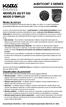 Auditcon 2 SERIES MODÈLES 252 ET 552 MODE D EMPLOI Modes de serrure Une serrure est expédiée de l usine avec des valeurs de réglage «par défaut» et un numéro d identification personnel (NIP) prédéterminé
Auditcon 2 SERIES MODÈLES 252 ET 552 MODE D EMPLOI Modes de serrure Une serrure est expédiée de l usine avec des valeurs de réglage «par défaut» et un numéro d identification personnel (NIP) prédéterminé
Visio Kit. Mode d'emploi
 Visio Kit Mode d'emploi Mode d'emploi 2 Table des matières Chapitre 1 - Que peut-on faire avec le visio-kit?... 4 1. Contexte d'utilisation 4 2. Les deux types de conférences 4 3. L'équipement des correspondants
Visio Kit Mode d'emploi Mode d'emploi 2 Table des matières Chapitre 1 - Que peut-on faire avec le visio-kit?... 4 1. Contexte d'utilisation 4 2. Les deux types de conférences 4 3. L'équipement des correspondants
inviu routes Installation et création d'un ENAiKOON ID
 inviu routes Installation et création d'un ENAiKOON ID Table des matières inviu routes...1 1 L installation...1 2 Lancer l application...1 3 L assistant d installation d inviu routes...2 3.1 Se connecter
inviu routes Installation et création d'un ENAiKOON ID Table des matières inviu routes...1 1 L installation...1 2 Lancer l application...1 3 L assistant d installation d inviu routes...2 3.1 Se connecter
Conférence Web sur demande de TELUS Guide de référence rapide
 Conférence Web sur demande de TELUS Guide de référence rapide Aperçu Page 2 Modification des renseignements personnels Ouverture de session Optimisation de l espace de travail Modes Participants Fonctions
Conférence Web sur demande de TELUS Guide de référence rapide Aperçu Page 2 Modification des renseignements personnels Ouverture de session Optimisation de l espace de travail Modes Participants Fonctions
Manuel d installation Lecteur XM3
 Manuel d installation Lecteur XM3 Conditions, Les Transactions, les livraisons, etc seront effectuées selon les conditions générales de livraisons, déposées à la Chambre de Commerce de Mappel, Pays Bas.
Manuel d installation Lecteur XM3 Conditions, Les Transactions, les livraisons, etc seront effectuées selon les conditions générales de livraisons, déposées à la Chambre de Commerce de Mappel, Pays Bas.
MANUEL D'UTILISATION Téléphone Aastra 6753i, PoE
 MANUEL D'UTILISATION Téléphone Aastra 6753i, PoE 1. Combiné 9. Menu (accès aux paramètres) 2. Ecran 10. Mise en attente 3. Touches fonctionnelles 11. Clavier de saisie 4. Voyant lumineux 12. Casque (On
MANUEL D'UTILISATION Téléphone Aastra 6753i, PoE 1. Combiné 9. Menu (accès aux paramètres) 2. Ecran 10. Mise en attente 3. Touches fonctionnelles 11. Clavier de saisie 4. Voyant lumineux 12. Casque (On
Guide du terminal VeriFone série Omni/Vx Commerces de détail et restaurants
 Guide du terminal VeriFone série Omni/Vx Commerces de détail et restaurants Ce guide de référence vous permettra de mieux comprendre les fonctionnalités et la navigation de votre terminal et vous aidera
Guide du terminal VeriFone série Omni/Vx Commerces de détail et restaurants Ce guide de référence vous permettra de mieux comprendre les fonctionnalités et la navigation de votre terminal et vous aidera
Découvrez la nouvelle géneration de système de gestion de file d attente!
 Découvrez la nouvelle géneration de système de gestion de file d attente! timeacle est un système de gestion de file d attente extensible comme «Software as a Service» diretement à partir du cloud! Il
Découvrez la nouvelle géneration de système de gestion de file d attente! timeacle est un système de gestion de file d attente extensible comme «Software as a Service» diretement à partir du cloud! Il
Pour les caméras IP de modèles : QSTC201 QSTC211. Surveillance à distance via Internet Guide de démarrage
 Pour les caméras IP de modèles : QSTC201 QSTC211 Surveillance à distance via Internet Guide de démarrage La caméra IP Q-See de modèle QST201/211 (micrologiciel version 1.3.0 20091022) vous permet de :
Pour les caméras IP de modèles : QSTC201 QSTC211 Surveillance à distance via Internet Guide de démarrage La caméra IP Q-See de modèle QST201/211 (micrologiciel version 1.3.0 20091022) vous permet de :
HEALTH TRACKER POUR FEMMES
 HEALTH TRACKER POUR FEMMES MODE D EMPLOI PAS DISTANCE CALORIES BRÛLÉES JOURNAL DE RÉGIME Sommaire Fonctions...3 Fonctionnement de base...3 Mise en marche...3 Réglage de l heure et de la date...3 Choix
HEALTH TRACKER POUR FEMMES MODE D EMPLOI PAS DISTANCE CALORIES BRÛLÉES JOURNAL DE RÉGIME Sommaire Fonctions...3 Fonctionnement de base...3 Mise en marche...3 Réglage de l heure et de la date...3 Choix
CM41. Honeywell THERMOSTAT D'AMBIANCE PROGRAMMABLE JOURNALIER NOTICE D'UTILISATION. Table des matières
 Honeywell CM41 THERMOSTAT D'AMBIANCE PROGRAMMABLE JOURNALIER NOTICE D'UTILISATION Table des matières INTRODUCTION 2 CARACTERISTIQUES 2 MISE A L'HEURE CORRECTE 2 PROGRAMMATION DES NIVEAUX DE TEMPERATURE
Honeywell CM41 THERMOSTAT D'AMBIANCE PROGRAMMABLE JOURNALIER NOTICE D'UTILISATION Table des matières INTRODUCTION 2 CARACTERISTIQUES 2 MISE A L'HEURE CORRECTE 2 PROGRAMMATION DES NIVEAUX DE TEMPERATURE
Pro Monitoring System 1.0. Manuel d'utilisation
 Pro Monitoring System 1.0 Manuel d'utilisation 1 Sommaire 1 Aperçu... 3 1.1 Introduction au PMS... 3 1.2 Système requis... 3 2 Installation, désinstallation et mise à jour... 4 2.1 Installation du logiciel...
Pro Monitoring System 1.0 Manuel d'utilisation 1 Sommaire 1 Aperçu... 3 1.1 Introduction au PMS... 3 1.2 Système requis... 3 2 Installation, désinstallation et mise à jour... 4 2.1 Installation du logiciel...
7 S'abonner aux notifications des nouveaux appels
 7 S'abonner aux notifications des nouveaux appels Vous pouvez vous abonner pour recevoir une notification par courrier électronique de tout nouvel appel publié dans le domaine qui vous intéresse, sur la
7 S'abonner aux notifications des nouveaux appels Vous pouvez vous abonner pour recevoir une notification par courrier électronique de tout nouvel appel publié dans le domaine qui vous intéresse, sur la
Saisir et traiter les engagements de coûts
 Saisir et traiter les engagements de coûts 1. Créer un engagement... 2 1.1 Indiquer le type de pièce... 2 1.2 Saisir l'engagement... 2 2. Afficher un engagement... 5 3. Modifier un engagement... 7 4. Consulter
Saisir et traiter les engagements de coûts 1. Créer un engagement... 2 1.1 Indiquer le type de pièce... 2 1.2 Saisir l'engagement... 2 2. Afficher un engagement... 5 3. Modifier un engagement... 7 4. Consulter
Auto formation à Zelio logic
 Auto formation à Zelio logic 1 Les Produits Félicitations, vous avez choisi l'un des produits Zelio 2 suivants : 2 Environnement Le Zelio Logic est programmable à l'aide du logiciel Zelio Soft ou en Saisie
Auto formation à Zelio logic 1 Les Produits Félicitations, vous avez choisi l'un des produits Zelio 2 suivants : 2 Environnement Le Zelio Logic est programmable à l'aide du logiciel Zelio Soft ou en Saisie
Service Informatique et Télématique (SITEL), Emile-Argand 11, 2009 Neuchâtel, Tél. +41 032 718 2000, hotline.sitel@unine.ch.
 Terminal Server 1. Présentation Le terminal server est un service offert par les serveurs Windows 2000 ou par une version spéciale de windows NT 4.0 server, appelée Terminal Server. Un programme client
Terminal Server 1. Présentation Le terminal server est un service offert par les serveurs Windows 2000 ou par une version spéciale de windows NT 4.0 server, appelée Terminal Server. Un programme client
Importantes instructions de sécurité
 RCR-5 D Version 1 1. 2. Importantes instructions de sécurité Lire les instructions Toutes les instructions de sécurité et d utilisation doivent être lues avant d utiliser l appareil. Conserver les instructions
RCR-5 D Version 1 1. 2. Importantes instructions de sécurité Lire les instructions Toutes les instructions de sécurité et d utilisation doivent être lues avant d utiliser l appareil. Conserver les instructions
GGL/GGU INTEGRA GGL/GGU Solaire CVP KMX 100 / KMX 200 / KSX 100 / KLR 100
 GGL/GGU INTEGRA GGL/GGU Solaire CVP KMX 00 / KMX 00 / KSX 00 / KLR 00 Notice d'utilisation FRANÇAIS VAS 56-00-0 Sommaire Nous vous remercions d'avoir choisi ce nouveau produit VELUX Afin de bénéficier
GGL/GGU INTEGRA GGL/GGU Solaire CVP KMX 00 / KMX 00 / KSX 00 / KLR 00 Notice d'utilisation FRANÇAIS VAS 56-00-0 Sommaire Nous vous remercions d'avoir choisi ce nouveau produit VELUX Afin de bénéficier
Brochure info Passage heure hiver été
 Brochure info Passage heure hiver été version 03.2014 Contenu CONTENU... 2 1. GÉNÉRALITÉS... 3 1.1. BENZING... 3 1.2. EM Vago... 4 1.3. ELECTROMATIC... 4 1.4. Autre fournisseur... 4 2. PASSAGE POINTEUSE(S)
Brochure info Passage heure hiver été version 03.2014 Contenu CONTENU... 2 1. GÉNÉRALITÉS... 3 1.1. BENZING... 3 1.2. EM Vago... 4 1.3. ELECTROMATIC... 4 1.4. Autre fournisseur... 4 2. PASSAGE POINTEUSE(S)
KX-DT321 Guide d utilisation rapide
 1 Réglage du contraste Appuyez sur la touche PROGRAM puis appuyez 2x sur la flèche en bas, le menu [Contraste LCD] apparaît puis appuyez sur la touche puis augmenter ou diminuer le [Choix du contraste]
1 Réglage du contraste Appuyez sur la touche PROGRAM puis appuyez 2x sur la flèche en bas, le menu [Contraste LCD] apparaît puis appuyez sur la touche puis augmenter ou diminuer le [Choix du contraste]
EOS 6D (WG) Mode d emploi de la fonction Wi-Fi FRANÇAIS. Mode d'emploi
 EOS 6D (WG) Mode d emploi de la fonction Wi-Fi FRANÇAIS Mode d'emploi Introduction Possibilités offertes par les fonctions LAN sans fil Les fonctions LAN sans fil de l appareil photo vous permettent d
EOS 6D (WG) Mode d emploi de la fonction Wi-Fi FRANÇAIS Mode d'emploi Introduction Possibilités offertes par les fonctions LAN sans fil Les fonctions LAN sans fil de l appareil photo vous permettent d
Documentation utilisateur. [EIP] TransLSF
![Documentation utilisateur. [EIP] TransLSF Documentation utilisateur. [EIP] TransLSF](/thumbs/24/2955802.jpg) Documentation utilisateur [EIP] TransLSF Henri HARDILLIER - Thomas MOREL - Florian JOUSSEAU Alexis MONNIER - Keo KHEMARA - Leo MARTIN Stéphane RICARDO Résumé Ce document présente la documentation destinée
Documentation utilisateur [EIP] TransLSF Henri HARDILLIER - Thomas MOREL - Florian JOUSSEAU Alexis MONNIER - Keo KHEMARA - Leo MARTIN Stéphane RICARDO Résumé Ce document présente la documentation destinée
MANUEL D INSTRUCTION
 MANUEL D INSTRUCTION ---------- Régulateur de Charge Solaire pour deux batteries, Pour Caravanes, Camping-Cars & Bateaux Courant (12V or 12/24V automatique) NOTES: Utilisable seulement avec des panneaux
MANUEL D INSTRUCTION ---------- Régulateur de Charge Solaire pour deux batteries, Pour Caravanes, Camping-Cars & Bateaux Courant (12V or 12/24V automatique) NOTES: Utilisable seulement avec des panneaux
Utilisation de XnView
 http://www.rakforgeron.fr 27/02/2015 Utilisation de XnView Les photos d'actes généalogiques, les scans de documents réalisés par vous, ou vos saisies d'écran de documents téléchargés sur Internet, au-delà
http://www.rakforgeron.fr 27/02/2015 Utilisation de XnView Les photos d'actes généalogiques, les scans de documents réalisés par vous, ou vos saisies d'écran de documents téléchargés sur Internet, au-delà
Application Fitness V4 by newgen medicals
 MODE D'EMPLOI LOGICIEL Application Fitness V4 by newgen medicals PX-1768-675 TABLE DES MATIÈRES TABLE DES MATIÈRES Application Fitness V4 by newgen medicals... 5 Chère cliente, cher client,...5 Sécurité
MODE D'EMPLOI LOGICIEL Application Fitness V4 by newgen medicals PX-1768-675 TABLE DES MATIÈRES TABLE DES MATIÈRES Application Fitness V4 by newgen medicals... 5 Chère cliente, cher client,...5 Sécurité
EVOLUTION 7.1 Déroulement DREAM INFO 1 Dossier 23 Ciel Gestion Commerciale.
 1. Mission 1 : Créer la société et faire son paramétrage :...3 1.1. Création d un nouveau dossier :...3 1.2. Paramétrage des Barres d outils :...6 1.3. Paramétrage général de la Gestion Commerciale :...6
1. Mission 1 : Créer la société et faire son paramétrage :...3 1.1. Création d un nouveau dossier :...3 1.2. Paramétrage des Barres d outils :...6 1.3. Paramétrage général de la Gestion Commerciale :...6
Préparation d une flotte d IPADS dans une école via ITUNES
 Préparation d une flotte d IPADS dans une école via ITUNES A) Mise à jour de l IOS des toutes tablettes via itunes Pour cloner des tablettes via ITUNES, il est nécessaire que les tablettes disposent de
Préparation d une flotte d IPADS dans une école via ITUNES A) Mise à jour de l IOS des toutes tablettes via itunes Pour cloner des tablettes via ITUNES, il est nécessaire que les tablettes disposent de
Modules d automatismes simples
 Modules d automatismes simples Solutions pour automatiser Modules d'automatismes Enfin, vraiment simple! Un concentré de solution Pour vos petites applications d'automatismes millenium gère : Temporisations
Modules d automatismes simples Solutions pour automatiser Modules d'automatismes Enfin, vraiment simple! Un concentré de solution Pour vos petites applications d'automatismes millenium gère : Temporisations
Manuel en ligne (pour imprimante réseau)
 Manuel en ligne (pour imprimante réseau) Démarrer Cliquez sur le bouton "Démarrer". MX-M260N/M260/M30N/M30 Introduction Ce manuel décrit la fonction imprimante du système numérique multifonction. Pour
Manuel en ligne (pour imprimante réseau) Démarrer Cliquez sur le bouton "Démarrer". MX-M260N/M260/M30N/M30 Introduction Ce manuel décrit la fonction imprimante du système numérique multifonction. Pour
Manuel de l'utilisateur CLAVIER ÉLECTRONIQUE LEVERSET AVEC PROGRAMMATION BLUETOOTH. ASSA ABLOY, le leader mondial en matière de solutions de porte
 Manuel de l'utilisateur CLAVIER ÉLECTRONIQUE LEVERSET AVEC PROGRAMMATION BLUETOOTH ASSA ABLOY, le leader mondial en matière de solutions de porte CLAVIER ÉLECTRONIQUE LEVERSET AVEC PROGRAMMATION BLUETOOTH
Manuel de l'utilisateur CLAVIER ÉLECTRONIQUE LEVERSET AVEC PROGRAMMATION BLUETOOTH ASSA ABLOY, le leader mondial en matière de solutions de porte CLAVIER ÉLECTRONIQUE LEVERSET AVEC PROGRAMMATION BLUETOOTH
Manuel en ligne de la série AR-M250/M310 (pour imprimante réseau)
 Manuel en ligne de la série AR-M50/M30 (pour imprimante réseau) Démarrer Cliquez sur le bouton "Démarrer". AR-M56/M57/M58/M36/M37/M38 Introduction Ce manuel décrit la fonction imprimante du système numérique
Manuel en ligne de la série AR-M50/M30 (pour imprimante réseau) Démarrer Cliquez sur le bouton "Démarrer". AR-M56/M57/M58/M36/M37/M38 Introduction Ce manuel décrit la fonction imprimante du système numérique
Mess24 logiciel professionnel de gestion spécialisé dans le transport en Distribution, Messagerie 24h et Courrier Express.
 Mess24 logiciel professionnel de gestion spécialisé dans le transport en Distribution, Messagerie 24h et Courrier Express. Logiciel Messlight d'encodage chez votre client Impression chez le client des
Mess24 logiciel professionnel de gestion spécialisé dans le transport en Distribution, Messagerie 24h et Courrier Express. Logiciel Messlight d'encodage chez votre client Impression chez le client des
Guide de l'utilisateur du IP Audio Conference Phone 2033. BCM50 2.0 Business Communications Manager
 Guide de l'utilisateur du IP Audio Conference Phone 2033 BCM50 2.0 Business Communications Manager Statut du document : Standard Version du document : 01.01 Code de référence : NN40050-102-FR Date : Août
Guide de l'utilisateur du IP Audio Conference Phone 2033 BCM50 2.0 Business Communications Manager Statut du document : Standard Version du document : 01.01 Code de référence : NN40050-102-FR Date : Août
Clé USB OTG PNY Duo-Link pour iphone et ipad. Mode d'emploi
 Clé USB OTG PNY Duo-Link pour iphone et ipad Mode d'emploi Table des matières 1. Introduction 2. Configuration requise 3. Descriptions physiques 4. Installation de l'app DUO-LINK 5. Utilisation de l'app
Clé USB OTG PNY Duo-Link pour iphone et ipad Mode d'emploi Table des matières 1. Introduction 2. Configuration requise 3. Descriptions physiques 4. Installation de l'app DUO-LINK 5. Utilisation de l'app
DROPBOX. Stocker et partager des fichiers avec
 Stocker et partager des fichiers avec DROPBOX https://www.dropbox.com/ Dropbox est un programme qui permet de partager et de synchroniser entre deux ou plusieurs ordinateurs, des fichiers placés dans un
Stocker et partager des fichiers avec DROPBOX https://www.dropbox.com/ Dropbox est un programme qui permet de partager et de synchroniser entre deux ou plusieurs ordinateurs, des fichiers placés dans un
Manuel de formation Spaceman 1 ère journée
 Manuel de formation Spaceman 1 ère journée Table des Matières Présentation des barres d outils et des icônes...4 Présentation de l espace de travail...10 1 ère PARTIE : CONSTRUIRE LE MOBILIER...11 La gondole
Manuel de formation Spaceman 1 ère journée Table des Matières Présentation des barres d outils et des icônes...4 Présentation de l espace de travail...10 1 ère PARTIE : CONSTRUIRE LE MOBILIER...11 La gondole
I Pourquoi une messagerie?
 I Pourquoi une messagerie? Outlook express est un logiciel de messagerie de windows. Il est installé par défaut sur un grand nombre d ordinateurs de la planète, ceux tournant sous Windows, et proposé par
I Pourquoi une messagerie? Outlook express est un logiciel de messagerie de windows. Il est installé par défaut sur un grand nombre d ordinateurs de la planète, ceux tournant sous Windows, et proposé par
TRAVAILLER SUR LES ORDINATEURS DU LYCEE
 TRAVAILLER SUR LES ORDINATEURS DU LYCEE TRAVAILLER SUR LES ORDINATEURS DU LYCEE Ouvrir et fermer une session, éteindre le poste...3 Ouvrir une session...3 Fermer une session...4 Eteindre le poste...5 L'environnement
TRAVAILLER SUR LES ORDINATEURS DU LYCEE TRAVAILLER SUR LES ORDINATEURS DU LYCEE Ouvrir et fermer une session, éteindre le poste...3 Ouvrir une session...3 Fermer une session...4 Eteindre le poste...5 L'environnement
Introduction. Nous vous remercions d'avoir porté votre attention sur le nouveau service e-salairefer.
 Introduction Nous vous remercions d'avoir porté votre attention sur le nouveau service e-salairefer. Ce nouvel outil de gestion des salaires via Internet s'inscrit dans la volonté de mettre à votre disposition
Introduction Nous vous remercions d'avoir porté votre attention sur le nouveau service e-salairefer. Ce nouvel outil de gestion des salaires via Internet s'inscrit dans la volonté de mettre à votre disposition
Notice CUBE TALK 9x U65GT
 Notice CUBE TALK 9x U65GT 1 2 3 4 5 6 7 8 Stockage Paramètres > Stockage Utilisez les paramètres de stockage pour surveiller l'espace utilisé et l'espace disponible dans la mémoire de stockage interne
Notice CUBE TALK 9x U65GT 1 2 3 4 5 6 7 8 Stockage Paramètres > Stockage Utilisez les paramètres de stockage pour surveiller l'espace utilisé et l'espace disponible dans la mémoire de stockage interne
Alarme intrusion filaire AEI HA-981 6 zones
 Alarme intrusion filaire AEI HA-981 6 zones Manuel d installation et programmation Page 1 sur 37 Manuel d installation et programmation Page 2 sur 37 Manuel d installation et programmation Page 3 sur 37
Alarme intrusion filaire AEI HA-981 6 zones Manuel d installation et programmation Page 1 sur 37 Manuel d installation et programmation Page 2 sur 37 Manuel d installation et programmation Page 3 sur 37
Procédures d'utilisation de Maitre'D
 Procédures d'utilisation de Maitre'D Version 1.0 Avril 2013 1 TABLE DES MATIÈRES Prendre une commande... 5 Ajouter / enlever un item sur une commande... 8 Effacer une commande... 9 Payer une commande en
Procédures d'utilisation de Maitre'D Version 1.0 Avril 2013 1 TABLE DES MATIÈRES Prendre une commande... 5 Ajouter / enlever un item sur une commande... 8 Effacer une commande... 9 Payer une commande en
Manuel d utilisation. Notes. Page 9-10
 Manuel d utilisation Notes Page 9-10 L enregistrement de futures émissions Astuces 9 ASTUCES Il est très important de laisser le récepteur activé pour qu il reçoive les mises à jour. De cette façon, le
Manuel d utilisation Notes Page 9-10 L enregistrement de futures émissions Astuces 9 ASTUCES Il est très important de laisser le récepteur activé pour qu il reçoive les mises à jour. De cette façon, le
LOGIcIEL WZP. QUICKSTART-logiciel-WZP-6004V1.2
 GUIDE DE Démarrage rapide du LOGIcIEL WZP QUICKSTART-logiciel-WZP-6004V1.2 Consignes de sécurité importantes ATTENTION! Avant de commencer l installation de votre matériel, lisez attentivement la section
GUIDE DE Démarrage rapide du LOGIcIEL WZP QUICKSTART-logiciel-WZP-6004V1.2 Consignes de sécurité importantes ATTENTION! Avant de commencer l installation de votre matériel, lisez attentivement la section
Table des matières. 1. Description du matériel :... 3. 2. Données techniques :... 3. 3. Présentation de la serrure :... 4
 Serrure biométrique IP Manuel de mise en service Table des matières 1. Description du matériel :... 3 2. Données techniques :... 3 3. Présentation de la serrure :... 4 4. Utilisation Lecture d'une empreinte
Serrure biométrique IP Manuel de mise en service Table des matières 1. Description du matériel :... 3 2. Données techniques :... 3 3. Présentation de la serrure :... 4 4. Utilisation Lecture d'une empreinte
ORDINATEUR KFC-1 SMS CHAPITRE 1 : INFORMATIONS IMPORTANTES
 Ordinateur de cuisson KFC-1 SMS GUIDE D UTILISATEUR Frymaster, un membre de la Commercial Food Equipment Service Association, recommande l utilisation de techniciens certifiés CFESA. IMPRIMÉ AUX ÉTATS-UNIS
Ordinateur de cuisson KFC-1 SMS GUIDE D UTILISATEUR Frymaster, un membre de la Commercial Food Equipment Service Association, recommande l utilisation de techniciens certifiés CFESA. IMPRIMÉ AUX ÉTATS-UNIS
1.0 Introduction. Guide général
 1.0 Introduction Guide général Merci d'avoir acheté cette montre. Cette montre vous permet d'obtenir facilement vos informations de plongée! En plus de la fonction de plongée, cette montre peut enregistrer
1.0 Introduction Guide général Merci d'avoir acheté cette montre. Cette montre vous permet d'obtenir facilement vos informations de plongée! En plus de la fonction de plongée, cette montre peut enregistrer
Quelques outils pour le logiciel «Tuxpaint»
 Quelques outils pour le logiciel «Tuxpaint» Version PC 0.9.20b- 2008-08-20 Télécharger la version gratuite : http://www.tuxpaint.org/download/ Pascale-Dominique Chaillez Lynda O Connell Conseillères pédagogiques
Quelques outils pour le logiciel «Tuxpaint» Version PC 0.9.20b- 2008-08-20 Télécharger la version gratuite : http://www.tuxpaint.org/download/ Pascale-Dominique Chaillez Lynda O Connell Conseillères pédagogiques
Reekin Timemaster Station météo
 Reekin Timemaster Station météo Manuel utilisation Température Taux d humidité Jauge de température Température intérieure Humidité intérieure : 10-95% (+ - 5%) Mise à jour du cycle: 20 secondes pour la
Reekin Timemaster Station météo Manuel utilisation Température Taux d humidité Jauge de température Température intérieure Humidité intérieure : 10-95% (+ - 5%) Mise à jour du cycle: 20 secondes pour la
Installation et paramétrage. Accès aux modèles, autotextes et clip- art partagés
 DSI Documentation utilisateurs Installation et paramétrage Accès aux modèles, autotextes et clip- art partagés Auteur : Yves Crausaz Date : 21 septembre 2006 Version : 1.04 Glossaire OOo : Abréviation
DSI Documentation utilisateurs Installation et paramétrage Accès aux modèles, autotextes et clip- art partagés Auteur : Yves Crausaz Date : 21 septembre 2006 Version : 1.04 Glossaire OOo : Abréviation
4-441-095-22 (1) Network Camera
 4-441-095-22 (1) Network Camera Guide de l outil SNC easy IP setup Logiciel version 1.0 Avant d utiliser cet appareil, lisez attentivement ce manuel et conservez-le pour vous y reporter ultérieurement.
4-441-095-22 (1) Network Camera Guide de l outil SNC easy IP setup Logiciel version 1.0 Avant d utiliser cet appareil, lisez attentivement ce manuel et conservez-le pour vous y reporter ultérieurement.
Manuel d'utilisation du Journal de bord de Trading
 Manuel d'utilisation du Journal de bord de Trading Auteur : Grégory LATINIER Table des matières 1.Introduction...4 2.Installation...5 a)programme...5 b)metatrader 4...5 c)jforex...5 3.Mises à jour...5
Manuel d'utilisation du Journal de bord de Trading Auteur : Grégory LATINIER Table des matières 1.Introduction...4 2.Installation...5 a)programme...5 b)metatrader 4...5 c)jforex...5 3.Mises à jour...5
La sauvegarde (backup) de votre comptabilité a pour but de vous permettre de retrouver vos données si un incident est survenu.
 Logiciels concernés Ciel Compta Premium, Evolution et Réseau. Depuis la version 10.xx jusqu'à la version 13.xx Sauvegarde Remarque préliminaire La sauvegarde (backup) de votre comptabilité a pour but de
Logiciels concernés Ciel Compta Premium, Evolution et Réseau. Depuis la version 10.xx jusqu'à la version 13.xx Sauvegarde Remarque préliminaire La sauvegarde (backup) de votre comptabilité a pour but de
NOTICE SIMPLIFIEE ER-A280F. I Initialisation avec Remise à Zéro de la caisse : ENTER PASSWORD ER-A280V. Ver1.02
 NOTICE SIMPLIFIEE ER-A280F I Initialisation avec Remise à Zéro de la caisse : A faire absolument au déballage de la caisse avant de commencer à programmer. Cette étape ne nécessite pas la mise en place
NOTICE SIMPLIFIEE ER-A280F I Initialisation avec Remise à Zéro de la caisse : A faire absolument au déballage de la caisse avant de commencer à programmer. Cette étape ne nécessite pas la mise en place
Isadora. Photo jpeg qualité 50% %, 320X240. Prérequis
 Isadora Format des vidéos Exporter vidéo et audio Photo jpeg qualité 50% %, 320X240 Prérequis Quick Time Player Installer version gratuite Isadora, sur le site Matrox Tronic, selon vos besoins PC / MAC
Isadora Format des vidéos Exporter vidéo et audio Photo jpeg qualité 50% %, 320X240 Prérequis Quick Time Player Installer version gratuite Isadora, sur le site Matrox Tronic, selon vos besoins PC / MAC
À propos de votre liseuse... 5
 Kobo Touch guide d'utilisation Table Des Matières À propos de votre liseuse... 5 Anatomie de votre liseuse... 5 Charger votre liseuse... 6 Utiliser l écran tactile... 8 Connecter la liseuse à votre ordinateur...
Kobo Touch guide d'utilisation Table Des Matières À propos de votre liseuse... 5 Anatomie de votre liseuse... 5 Charger votre liseuse... 6 Utiliser l écran tactile... 8 Connecter la liseuse à votre ordinateur...
Guide de démarrage rapide Centre de copies et d'impression Bureau en Gros en ligne
 Guide de démarrage rapide Centre de copies et d'impression Bureau en Gros en ligne Aperçu du Centre de copies et d'impression Bureau en Gros en ligne Pour accéder à «copies et impression Bureau en Gros
Guide de démarrage rapide Centre de copies et d'impression Bureau en Gros en ligne Aperçu du Centre de copies et d'impression Bureau en Gros en ligne Pour accéder à «copies et impression Bureau en Gros
FAQ pour tablette Windows 8 (NS-15MS0832 et NS-15MS0832B) Avril 2015
 FAQ pour tablette Windows 8 (NS-15MS0832 et NS-15MS0832B) Avril 2015 Navigation... 2 Question 1 : À quoi servent les icônes?... 2 Question 2 : Comment naviguer à l'aide d'une souris ou d'un pavé tactile?...
FAQ pour tablette Windows 8 (NS-15MS0832 et NS-15MS0832B) Avril 2015 Navigation... 2 Question 1 : À quoi servent les icônes?... 2 Question 2 : Comment naviguer à l'aide d'une souris ou d'un pavé tactile?...
www.somfy.com Chronis RTS Notice d installation et d utilisation Ref.5055301A
 www.somfy.com Chronis RTS Notice d installation et d utilisation Ref.5055301A Chronis Smart RTS Sommaire 1. La Chronis RTS en quelques mots 3 1.1 à quoi sert une Chronis RTS? 3 1.2 Quelques définitions
www.somfy.com Chronis RTS Notice d installation et d utilisation Ref.5055301A Chronis Smart RTS Sommaire 1. La Chronis RTS en quelques mots 3 1.1 à quoi sert une Chronis RTS? 3 1.2 Quelques définitions
Prendre en main le logiciel ActivInspire 1.4
 Prendre en main le logiciel ActivInspire 1.4 Comment récupérer ce logiciel? Se rendre sur le site Promethean Planet et plus précisément sur la page permettant de télécharger ActivInspire. Cliquer sur puis
Prendre en main le logiciel ActivInspire 1.4 Comment récupérer ce logiciel? Se rendre sur le site Promethean Planet et plus précisément sur la page permettant de télécharger ActivInspire. Cliquer sur puis
Tutorial et Guide TeamViewer
 Tutorial et Guide TeamViewer TeamViewer est un programme qui permet de partager son bureau ou prendre la main d'un bureau à distance via internet partout dans le monde, et d'ainsi avoir l'opportunité de
Tutorial et Guide TeamViewer TeamViewer est un programme qui permet de partager son bureau ou prendre la main d'un bureau à distance via internet partout dans le monde, et d'ainsi avoir l'opportunité de
Ce manuel a été établi spécialement pour vous. Vous retrouverez ici tout pour pouvoir travailler avec votre terminal de paiement sans problèmes.
 Cher client, Félicitations avec l de votre nouveau terminal de paiement. Vous avez choisi un appareil qui vous permet de recevoir vos paiements selon les normes les plus récentes. Ce manuel a été établi
Cher client, Félicitations avec l de votre nouveau terminal de paiement. Vous avez choisi un appareil qui vous permet de recevoir vos paiements selon les normes les plus récentes. Ce manuel a été établi
Guide de démarrage rapide
 Barre d état de l objectif Heure/Date Type d activité Valeur de l activité Les illustrations de la montre et de l écran peuvent être différentes du modèle réel Guide de démarrage rapide Modèles : Move
Barre d état de l objectif Heure/Date Type d activité Valeur de l activité Les illustrations de la montre et de l écran peuvent être différentes du modèle réel Guide de démarrage rapide Modèles : Move
Contrôleur de communications réseau. Guide de configuration rapide DN1657-0606
 K T - N C C Contrôleur de communications réseau Guide de configuration rapide DN1657-0606 Objectif de ce document Ce Guide de configuration rapide s adresse aux installateurs qui sont déjà familiers avec
K T - N C C Contrôleur de communications réseau Guide de configuration rapide DN1657-0606 Objectif de ce document Ce Guide de configuration rapide s adresse aux installateurs qui sont déjà familiers avec
progecad NLM Guide de l'utilisateur
 progecad NLM Guide de l'utilisateur Rev. 11.1 Table des matières Table des matières...2 Introduction...3 Comment démarrer...3 Installation de progecad NLM server...3 Enregistrement de progecad NLM server...3
progecad NLM Guide de l'utilisateur Rev. 11.1 Table des matières Table des matières...2 Introduction...3 Comment démarrer...3 Installation de progecad NLM server...3 Enregistrement de progecad NLM server...3
MANUEL ACHAT à DISTANCE
 MANUEL ACHAT à DISTANCE NV VLAAMSE VISVEILING STEDELIJKE VISMIJN NIEUWPOORT Mars - 2013 Version 1.1 Auteur Mark SMET Aucxis Trading Solutions cvba Zavelstraat 40, 9190 Stekene, België Tel +32 (0)3 790
MANUEL ACHAT à DISTANCE NV VLAAMSE VISVEILING STEDELIJKE VISMIJN NIEUWPOORT Mars - 2013 Version 1.1 Auteur Mark SMET Aucxis Trading Solutions cvba Zavelstraat 40, 9190 Stekene, België Tel +32 (0)3 790
Cisco 7940/7941 7960/7961. Fonctions téléphoniques
 FONCTIONS DE BASE ROMPRE LA COMMUNICATION Raccrocher ; Appuyer sur la touche Fin appel. FONCTION DISCRÉTION FAIRE UN APPEL Soulever le combiné; pour faire un appel Mains libres, laisser le combiné raccroché
FONCTIONS DE BASE ROMPRE LA COMMUNICATION Raccrocher ; Appuyer sur la touche Fin appel. FONCTION DISCRÉTION FAIRE UN APPEL Soulever le combiné; pour faire un appel Mains libres, laisser le combiné raccroché
LOGICIEL ALARM MONITORING
 LOGICIEL ALARM MONITORING Superviseur des centrales Galaxy - 1 - APPLICATIONS 4 Application locale sur le site 4 Application à distance 4 RACCORDEMENTS 4 CARACTERISTIQUES MATERIELLES 5 Centrale Galaxy
LOGICIEL ALARM MONITORING Superviseur des centrales Galaxy - 1 - APPLICATIONS 4 Application locale sur le site 4 Application à distance 4 RACCORDEMENTS 4 CARACTERISTIQUES MATERIELLES 5 Centrale Galaxy
synchroniser Vos sauvegardes SynchBack Free SE Présentation de SynckBackFree
 SynchBack Free SE SyncBack est un logiciel de sauvegarde et synchronisation de répertoires de votre ordinateur. Il peut être utilisé : pour effectuer des backups de fichiers (copies de sauvegarde), pour
SynchBack Free SE SyncBack est un logiciel de sauvegarde et synchronisation de répertoires de votre ordinateur. Il peut être utilisé : pour effectuer des backups de fichiers (copies de sauvegarde), pour
VM Card. Manuel des paramètres des fonctions étendues pour le Web. Manuel utilisateur
 VM Card Manuel utilisateur Manuel des paramètres des fonctions étendues pour le Web 1 Introduction 2 Écrans 3 Paramètres de démarrage 4 Info fonctions avancées 5 Installer 6 Désinstaller 7 Outils administrateur
VM Card Manuel utilisateur Manuel des paramètres des fonctions étendues pour le Web 1 Introduction 2 Écrans 3 Paramètres de démarrage 4 Info fonctions avancées 5 Installer 6 Désinstaller 7 Outils administrateur
SIGAFINANCE. Quoi de neuf et correctifs Version 8.15.00.5 (20 février 2015)
 SIGAFINANCE Quoi de neuf et correctifs Version 8.15.00.5 (20 février 2015) NOUVEAUTÉS. Entrée des écritures : ajout dans la fonction «Exporter et Importer des écritures quotidiennes» : si des auxiliaires
SIGAFINANCE Quoi de neuf et correctifs Version 8.15.00.5 (20 février 2015) NOUVEAUTÉS. Entrée des écritures : ajout dans la fonction «Exporter et Importer des écritures quotidiennes» : si des auxiliaires
Guide du terminal. Ingenico ICT220, ICT250, IWL220 & IWL250 Commerces de détail et restaurants
 Guide du terminal Ingenico ICT220, ICT250, IWL220 & IWL250 Commerces de détail et restaurants Ce Guide de référence rapide vous aidera à comprendre les fonctionnalités de votre terminal et vous aidera
Guide du terminal Ingenico ICT220, ICT250, IWL220 & IWL250 Commerces de détail et restaurants Ce Guide de référence rapide vous aidera à comprendre les fonctionnalités de votre terminal et vous aidera
:...2 I.6. :... 2 I.7. :... 2 I.8. :...3 I.9. :... 3 I.10. :... 3 II. 4 II.1.
 REPUBLIQUE ALGERIENNE DEMOCRATIQUE ET POPULAIRE MINISTERE DE LA FORMATION PROFESSIONNELLE INSTITUT DE LA FORMATION PROFESSIONNELLE DE BIRKHADEM Microsoft Outlook Mai 2004 IFP BIRKHADEM, Rue des trois frères
REPUBLIQUE ALGERIENNE DEMOCRATIQUE ET POPULAIRE MINISTERE DE LA FORMATION PROFESSIONNELLE INSTITUT DE LA FORMATION PROFESSIONNELLE DE BIRKHADEM Microsoft Outlook Mai 2004 IFP BIRKHADEM, Rue des trois frères
Tomodachi Life. Informations de base. Commencer à jouer. Commencer une nouvelle vie. La vie sur l'île
 Tomodachi Life 1 Informations importantes Informations de base 2 Partage d'informations 3 Fonctions en ligne 4 Contrôle parental Commencer à jouer 5 Présentation du jeu 6 Commandes de base Commencer une
Tomodachi Life 1 Informations importantes Informations de base 2 Partage d'informations 3 Fonctions en ligne 4 Contrôle parental Commencer à jouer 5 Présentation du jeu 6 Commandes de base Commencer une
Guide Rapide d'utilisation
 Guide Rapide d'utilisation Merci d'avoir choisi le système de sécurité hybride LightSYS. Ce guide de démarrage rapide décrite les fonctions utilisateur principales de la LightSYS. Pour obtenir la version
Guide Rapide d'utilisation Merci d'avoir choisi le système de sécurité hybride LightSYS. Ce guide de démarrage rapide décrite les fonctions utilisateur principales de la LightSYS. Pour obtenir la version
Petit guide d'installation de l'option de connexion réseau
 Xerox WorkCentre M118/M118i Petit guide d'installation de l'option de connexion réseau 701P42687 Ce guide contient des instructions concernant : Navigation dans les écrans à la page 2 Configuration réseau
Xerox WorkCentre M118/M118i Petit guide d'installation de l'option de connexion réseau 701P42687 Ce guide contient des instructions concernant : Navigation dans les écrans à la page 2 Configuration réseau
CONSIGNES DE SECURITE
 Vous venez d acquérir un produit de la marque Essentiel b et nous vous en remercions. Nous apportons un soin tout particulier au design, à l ergonomie à la simplicité d usage de nos produits. Nous espérons
Vous venez d acquérir un produit de la marque Essentiel b et nous vous en remercions. Nous apportons un soin tout particulier au design, à l ergonomie à la simplicité d usage de nos produits. Nous espérons
CONTROLEUR D'IMPRESSION FIERY
 CONTROLEUR D'IMPRESSION FIERY MX-PEX MX-PEX2 Ce manuel explique quels réglages du tableau de bord de la machine sont affectés par l'installation du contrôleur d'impression Fiery. Pour connaître les procédures
CONTROLEUR D'IMPRESSION FIERY MX-PEX MX-PEX2 Ce manuel explique quels réglages du tableau de bord de la machine sont affectés par l'installation du contrôleur d'impression Fiery. Pour connaître les procédures
Centrale d alarme DS7400 Xi
 Centrale d alarme DS7400 Xi Armé Etat Alimentation Incendie M Armé Etat Alimentation Incendie Périmètre Autosurveillance Arrêt sirènes Dérangements 12345678 M 1 2 3 A 1 2 3 A 4 5 6 Périmètre 4 5 6 Périmètre
Centrale d alarme DS7400 Xi Armé Etat Alimentation Incendie M Armé Etat Alimentation Incendie Périmètre Autosurveillance Arrêt sirènes Dérangements 12345678 M 1 2 3 A 1 2 3 A 4 5 6 Périmètre 4 5 6 Périmètre
ENVOI EN NOMBRE DE MESSAGES AUDIO
 ENVOI EN NOMBRE DE MESSAGES AUDIO 2 Téléchargement 3 Installation 7 Ecran d accueil 12 Importation d un fichier d adresses à partir d Excel 15 Création des messages téléphoniques 17 Création du planning
ENVOI EN NOMBRE DE MESSAGES AUDIO 2 Téléchargement 3 Installation 7 Ecran d accueil 12 Importation d un fichier d adresses à partir d Excel 15 Création des messages téléphoniques 17 Création du planning
